BIOS设置
主界面:
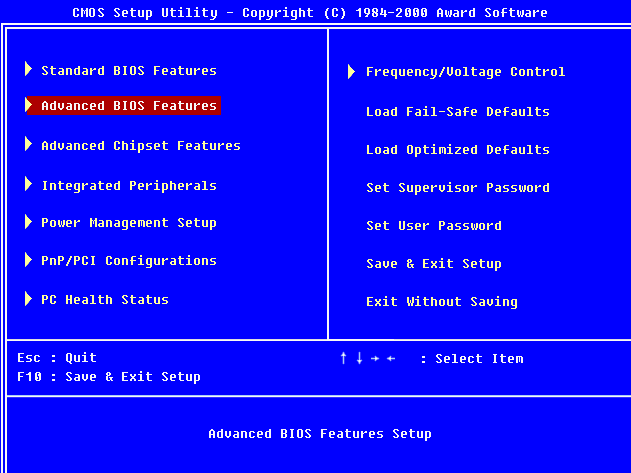
标准BLOS设置:

高级BLOS设置:

1.设置从光盘驱动
电脑启动时默认是从硬盘启动,但是在安装操作系统时或者是使用某些特殊软件时,可能需要从光盘、软盘或者U盘启动,这时就需要设置第一启动设备。
在开机时按下【Del】键,进入到BIOS设置界面。在该界面中选中【Advanced BIOS Features】选项,并按下回车键,进入到其设置界面。再选中【Fist Boot Device】选项,按下回车键,在弹出的窗口中利用上下箭头键进行选择【CDROM】选项即可,如果用软盘或者U盘启动,再选择相应的选项即可。
2.如何禁用软驱
开机时按下【Del】键,进入到BIOS设置界面。在该界面中选中【Standard CMOS Features】选项,按下回车键进入到其设置界面。在该界面中将【Drive A】和【Drive B】两项的值都设置为“None”。操作时现,先选中【Drive A】选项,按下回车键,弹出如图所示的界面,在该界面中选中【None】选项。【Drive B】选项的设置类似。这样就可以将软驱禁用了
3.如何禁止系统检测不存在的软驱
如今很多电脑都没有安装软驱,但是系统在启动时总是会自动检测,这样会使启动速度减慢,而且每次启动时都会提示检测出错,要按下【F1】键跳过才能完成启动。其实用户完全可以禁止系统检测根本不存在的软驱。
开机时按下【Del】键,进入到BIOS设置界面,在该界面中选中【Standard CMOS Features】选项,按下回车键,进入其设置界面。在该界面中选中【Floppy Drive A】选项,将该选项设置为“Not Installed”即可。
4.如何关闭BIOS中的病毒检测功能
通常BIOS中都加有病毒保护功能,但是在安装操作系统或者是使用一些会直接写硬盘的工具软件时,BIOS中的病毒保护功能就会起到阻拦的作用。用户可以通过下面的设置将其关闭。
开机时按下【Del】键进入到BIOS设置界面,在该界面中选中【Advanced BIOS Features】选项,按下回车键进入其设置界面,在该界面中查找到【Virus Warning】选项,将该选项设置为【Disabled】,这样BIOS的病毒检测功能就关闭了。
5.如何缩短系统加电后的自检过程
如果系统加电后的自检过程太长了,可以通过设置来加快BIOS的硬件检测速度,快速启动系统。
开机时按下【Del】键,进入到BIOS设置界面,在该界面中选中【Advanced BIOS Features】选项,按下回车键,进入到BIOS设置界面,在该界面中选中【Quick Power On Self Test】选项,按下回车键,在弹出的设置界面中将该项的值设置为【Enabled】。这样就可以跳过一些硬件测试项目(主要是内存的重复测试),避免对系统进行非常详细的检测,从而加速系统启动过程。
6.如何启用CPU的L1&L2 Cache
现在的CPU都集成了L1 Cache和L2 Cache,应该在BIOS中启用对CPU的L1&L2 Cache的支持,即允许系统使用CPU内的第一级高速缓存和第二级高速缓存,这样可以提高系统的性能。
有的CPU的默认设置可能将此项关闭,这时就要将其重新启动,只要开机时按下【Del】键,进入到BIOS的设置界面,在该界面中选中【Advanced BIOS Features】选项,按下回车键,进入其设置界面,在该界面中将【CPU L1&L2 Cache】选项的值设为【Enabled】即可。
7.如何优化内存
现在的内存上都有一个小的芯片SPD(Serial Presence Detect,串行存在探测)EPROM,内存时钟设置都是由读取内存模组上的SPD内容决定。为了达到最优化内存性能,可以不使用默认的SPD中的参数。
开始时按下【Del】键,进入到BIOS设置界面,在该界面中选中【Advanced Chipset Features】选项,按下回车键,进入其设置界面,在该界面中选中【Memory Timings】选项,按下回车键,在弹出的设置界面中选择【Optimal】、【Aggressive】或者【Turbo】选项中的一项。
注意:用户可以通过设置不同的参数来测试并最后确定优化内存的最佳值,但是如果修改超过其默认值太多,可能会造成电脑不能正常启动。
8.如何设置BIOS支持USB鼠标
为了提高USB鼠标的工作效率,可以设置BIOS支持USB鼠标。
开机时按下【Del】键,进入BIOS设置界面,在该界面中选中【Integrated Peripherals】选项,按下回车键,在弹出的设置界面中选中【USB Mouse Support】选项,按下回车键,弹出其设置界面,如图所示。在该界面中选中【Enabled】选项即可。
9.如何设置BIOS支持USB键盘
为了提高USB键盘工作效率,可以设置BIOS支持USB键盘。
开机时按下【Del】键,进入BIOS设置界面,在该界面中选中【Integrated Peripherals】选项,按下回车键,在弹出的设置界面中选中【USB Keyboard Support】选项,按下回车键,弹出其设置界面,如图所示。在该界面中选中【Enabled】选项即可
10.如何设置电脑主机上的【Power】键的关机特性
在开机状态下按下主机上的【Power】键后会有两种效果:一种是按下此键后会立刻执行关机操作;另一种则会根据键按下时间的长短来进行不同的操作,即短于4秒时就会执行挂起操作,而超过4秒就会执行关机操作,并且是直接切断电源。其实用户可以根据自己的需要,来设置主机上的【Power】键的关机特性。
开机时按下【Del】键,进入BIOS设置界面。在该界面中选中【Power Management Setup】选项,按下回车键,进入到其设置界面,在该界面中选中【Soft-Off by PWR-BTTN】选项,按下回车键,进入到如图所示的界面,在该界面中选中【Delay 4 Sec】选项即可。
11.如何让自己的电脑定时开机
有时用户为了在指定的时间让电脑开机,还需要特别安排一个人去开机。其实用户完全可以让电脑在指定的时间开机。
开机时按下【Del】键,进入到BIOS设置界面,在该界面中选中【Power Management Setup】选项,按下回车键,弹出其设置界面,在该界面中选中【Resume by Alarm】选项,按下回车键,进入到如图所示的界面。在该界面中选中【Enabled】选项。
12.如何使用鼠标开机
在主板BIOS中默认设置是以主机上的【Power】键来开机,其实用户完全可以通过鼠标来开机,这样可以让自己的开机方式变得很特别。
开机时按下【Del】键,进入到BIOS设置界面,在该界面中选中【Power Management Setup】选项,按下回车键,弹出其设置界面,在该界面中选中【Power On By Mouse】选项,按下回车键,弹出如图所示的设置界面,在该界面中选中【Double Click】选项,即可按两次PS/2鼠标左键开机。
13.如何设置CPU超出监视温度时发出警告
用户可以设置CPU过热时发出警告功能,这样避免了CPU被烧坏的可能性。
开机时按下【Del】键,进入到BIOS设置界面,在该界面中选中【PC Health Status】选项,按下回车键,进入到其设置界面,在该界面中选中【CPU Warning Temperature】选项,按下回车键,弹出其设置界面,如图所示。在该界面中选中一个限制的温度值即可。
14.如何解决BIOS设置造成系统启动出错
有时修改BIOS设置会造成无法开机的情况,不要为此,而不敢去动BIOS的设置,这样会失去许多提高系统性能的机会。其实当BIOS设置错了,造成严重故障的时候,用户可以使用默认设置选项来解决此问题。
在主板出厂时会有一个默认设置选项,是最保守的设置方式,通常在这个模式下,一些设置错误的问题都会得到解决。开机时按下【Del】键,进入到BIOS设置界面,在该界面中选中【Load Fail-Safe Defaults】选项,按下回车键,弹出如图所示的界面。在该界面中输入“Y”即可。
15.如何启用BIOS默认优化设置
如果用户不想对BIOS进行设置,但是又想优化自己的主板性能,这时就可以使用厂商推荐的优化设置项。
开机时按下【Del】键,进入到BIOS设置界面,在该界面中选中【Load Optimized Defaults】选项,按下回车键,弹出如图所示的界面,在该界面中用户输入“Y”,或者直接按下回车键,即可载入BIOS的优化设置。
16.如何设置主机上电源按钮的功能
在默认情况下,按下主机上的电源按钮,就是关机。然后在开机状态下按下电源按钮,则是执行关机操作。如果启用了休眠功能,则可以在BIOS中给主机上的电源按钮新的功能。
开机时按下【Del】键,进入到BIOS设置界面,在该界面中选中【Power Management FEATURES】选项,按下回车键,弹出其设置界面,在该界面中选中【Power Button Mode】选项,按下回车键,弹出其设置界面,在该界面中选中【Suspend】选项,即是当用户按下电源按钮,此电脑会进入挂起/睡眠模式,但按下此按钮超过4秒,电脑关机。
17.如何解决安装杀毒软件后死机问题
某些防毒软件为了更早地接管系统,更好地防范病毒,往往在安装之后的启动过程中修改主引导分区和分区表。一旦出现这种情况,BIOS中的病毒设置就可以造成死机。这时用户只需要在BIOS中将防毒功能关闭,就可以解决这个问题。关于如何在BIOS中将防毒功能关闭的操作已经在前面介绍了这里就不再赘述了。
18.如何解决BIOS设置错误导致休眠就死机问题
如果用户在BIOS中开启了硬件控制系统休眠功能,并且在Windows操作系统中开启了软件控制系统休眠功能,就容易造成电源管理冲突,从而造成电脑死机。要解决这一个问题,用户只需要将BIOS设置程序中【Power Management Setup】选项中的原先为【ON】的全部设置改为【OFF】,保存退出,就能让Windows自行管理电源。
19.如何解决关机后无法开机问题
有时用户会遇到这样的问题:一台电脑在关机后,再按下主机的电源开关时无法开机。这时只有先关掉插座电源后再打开才能开机。其实用户可以通过修改BIOS设置来解决此问题。
开机时按下【Del】键,进入到BIOS设置界面,在该界面中选中【Power Management Setup】选项,按下回车键,在其设置界面中将高级电源管理模式由ACPI(或者是S3)模式改为APM(或者是S1)模式。如果问题还不能解决,那就可能是主板瑜电源的兼容性存在着冲突,可以试着更换主板或者电源来解决这个问题。
20.如何解决关机变成重启问题
有时候用户会遇到这样的问题:先关主机再关Modem会重启电脑,反之,则一切正常。出现此问题与BIOS中的电源管理设置的Modem唤醒设置有关。打开此功能后,关闭主机后再关Modem,就会产生一个唤醒信号,BIOS认为该信号是电脑的启动信号,所以就会使得电脑重启。
要解决这个问题,用户只需要在BIOS中关闭Modem唤醒功能即可。方法很简单,在开机时按下【Del】键,进入到BIOS设置界面,在该界面中选中【Power Management Setup】选项,按下回车键,在弹出的设置界面中选中【Power On by Ring】选项,按下回车键,在弹出的界面中选中【Disabled】选项即可。
21.如何加快内存检测速度
现在,大容量的内存已经成为了一种趋势。如果是检测多遍内存确实浪费时间,用户可以在BIOS中进行相关设置,让系统加快内存检测速度。
用户开机时按下【Del】键,进入到BIOS设置界面,在该界面中选中【Advanced BIOS Features】选项,按下回车键,弹出其设置界面,在该界面中选中【Quick Power On Self Test】选项,按下回车键,在弹出的设置界面中选中【Disabled】选项,这样就可以让系统仅仅检测一遍内存。
22.如何加快硬盘的检测速度
有的用户为了方便,在BIOS设置中将【IDE Channel 0 Master】、【IDE Channel 0 Slave】、【IDE Channel 1 Master】和【IDE Channel Slave】选项的值设定为【Auto】,这样,可以使得BIOS在启动时自动检测硬盘,这样设置很方便,但是却延长了电脑的自检时间。要加快系统检测硬盘的速度,用户可以在BIOS中进行一些优化设置。
如果惟一的硬盘是作为主盘安装在IDE1上,用户将【IDE Channel 0 Master】选项的值设为硬盘的型号;对于没有连接硬盘的接口,用户可以将其设定为【None】,这样就可以节约系统检测硬盘的时间了。
23.如何解决丢失硬盘参数的问题
有时用户会遇到这样的麻烦,当设定好硬盘参数之后,再次重新启动电脑后,硬盘参数会丢失,必须重新检测。出现此种现象是与CMOS电池有关。因为BIOS能够长时间保存信息,关键是因为CMOS电池的存在,如果CMOS电池电力不足,就可能出现硬盘参数丢失等问题。用户可以关闭电源,打开机箱盖,将锂电池取出,用万用表测量电池两端电压,如果测得电压不足3V,用户可以换一块新电池即可解决此问题。
24.如何通过给CMOS电池放电来破解BIOS密码
用户想要破解BIOS的密码,有很多方法。用户可以通过给CMOS电池放电,来破解BIOS密码。具体操作方法很简单,用户只需要打开电脑机箱,取下CMOS电池,这时一部分BIOS就会被放电,就可将BIOS密码解除。但是现在许多BIOS芯片在取出电池后,并不会立即放电,需要等上很长时间其中的电才会消失。这时用户还可以通过短接CMOS电池插座正负极,来清除BIOS密码。
25.如何短接CMOS放电跳线
还有一种方法可以破解BIOS密码,用户可以通过短接CMOS放电跳线的方法来破解BIOS密码。放电跳线一般为3针,位于主板CMOS电池插座附近,在主板上通常会印有放电说明信息。在默认情况下,跳线帽连接在“2”和“3”针脚上,此时表明状态为正常(标有NORMAL或者DEFAULT)。要进行放电操作,用户只要将跳线帽拔下,然后再套在“1”和“2”针脚上,就可以将CMOS中的内容清除,其中的BIOS密码就会被清除。过一会再将跳线帽插回在原来的位置,重新开机进入BIOS即可。
转自:http://blog.csdn.net/woshi1douzi/article/details/5552754
BIOS设置的更多相关文章
- BIOS设置和CMOS设置的区别与联系
BIOS是主板上的一块EPROM或EEPROM芯片,里面装有系统的重要信息和设置系统参数的设置程序(BIOS Setup程序): CMOS是主板上的一块可读写的RAM 芯片,里面装的是关于系统配置的具 ...
- 预装win8的系统换win7需要做的bios设置
https://zhidao.baidu.com/question/873669708066476212.html (一)联想G50-70由于预装的是WIN8位系统,哪么改装WIN7 64位的方法如下 ...
- BIOS设置之UEFI/Legacy BIOS切换图文详解
近几年出现的电脑其中相当一部分都配置了UEFI BIOS,不过大多都默认以Legacy BIOS方式启动.而Win8正式上市后, 所有预装Win8(或Win8.1)的电脑都配置了UEFI BIOS并且 ...
- 华硕笔记本BIOS设置详解
BIOS是英文Basic Input/Output System的缩写,即基本输入输出系统,合理的BIOS设置可以让我们的电脑更好的为我们服务,但由于大部分笔记本的BIOS界面是英文,并且BIOS里面 ...
- BIOS设置第一启动项
在电脑的Bois中怎样去设置第一启动项.. 对于很多新手朋友来说,BIOS满屏英文,生涩难懂,话说我原来也很排斥BIOS,界面太丑,光看界面就没什么兴趣,更谈不上深入研究,大多数人在电脑城装机的时候都 ...
- BIOS设置教程
BIOS设置图解教程之AMI篇 BIOS设置图解教程之AMI篇(目前主板上常见的BIOS主要为AMI与AWARD两个系列,如何辨别BIOS品牌系列请移步,本文详细讲解AMI系列的BIOS设置图解教程, ...
- 安装 CentOS 时, BIOS 设置界面,找不到虚拟镜像
安装 CentOS 时, 遇到 BIOS 设置界面,找不到虚拟镜像 1. 启动电脑或重启电脑,当电脑还没有进入window图标界面,按F2或DEL 2. 左下角有一个 Advanced Mode(F ...
- 联想扬天3900c电脑BIOS设置U盘启动图文教程
有联想扬天3900c的用户反映说,制作好U大侠U盘后,按快捷键却识别不到U盘,不能进行U盘启动,这是怎么回事呢?其实这是BIOS设置的问题,下面U大侠教大家如何对联想扬天3900c电脑进行BIOS设置 ...
- Dell灵越 5559笔记本安装固态硬盘 BIOS设置
固态硬盘的安装这里就不详细说明了,安装一共有两种 直接把原有的磁盘卸了,换成SSD(这种方法最简单) 另一种是把光驱卸掉,然后换上SSD(这里建议把原来的磁盘换到光驱里面,把SSD加到原来磁盘安装的位 ...
随机推荐
- 在完成一个异步任务后取消剩余任务(C#)
完整实例 using System;using System.Collections.Generic;using System.Linq;using System.Text;using System. ...
- css默认样式
html, address,blockquote,body, dd, div,dl, dt, fieldset, form,frame, frameset,h1, h2, h3, h4,h5, h6, ...
- bzoj 1854: [Scoi2010]游戏
#include<cstdio> #include<iostream> #include<cstring> #define M 2000008 using name ...
- HDU 1698 区间更新
Just a Hook Time Limit: 4000/2000 MS (Java/Others) Memory Limit: 32768/32768 K (Java/Others)Total ...
- jsp作用域
1.page: JSP页面内所有实例的默认作用域都是page,仅限于本页面使用 2.request: 同一次请求所涉及的服务器资源(可能是页面.Servlet等),例如,程序使用<jsp:for ...
- Echarts 地图控件tooltip多行显示
直接上代码 var o = { "tooltip": { trigger: 'item', "formatter": function (params) { v ...
- js用正则表达式控制价格输入
<!DOCTYPE HTML PUBLIC "-//W3C//DTD HTML 4.01 Transitional//EN"> <html> <hea ...
- Javascript使用总结
Javascript(简称JS)简介 JavaScript是一门广泛用于浏览器客户端的脚本语言,由Netspace公司设计,当时跟Sun公司(已经被oracle收购)合作,所以名字起得像Java,业内 ...
- vSphere Client上传镜像
1. 使用vSphere Client连接到VMware ESXI 2. 打开右侧 [摘要] 选项卡 3. 在 [资源] 中选择存储器中的存储,右键 [浏览数据库存储] 4. 选择工具栏 [创建新文件 ...
- 有关PHP的字符串知识
字符串是由一系列字符组成,在PHP中,字符和字节一样,也就是说,一共有256种不同字符的可能性. 字符串型可以用三种方法定义:单引号形式.双引号形式和Heredoc结构形式. 1.每条指令可要记得使用 ...
